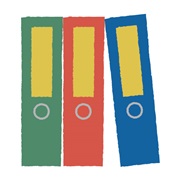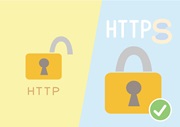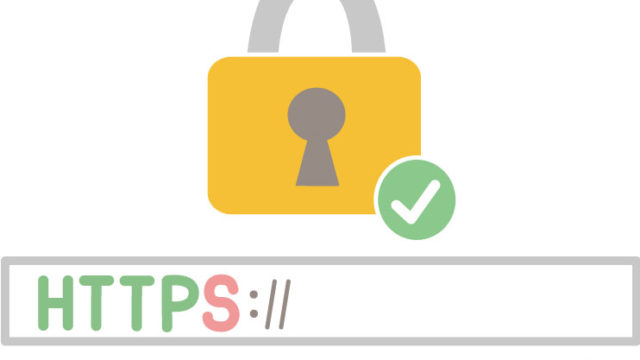カテゴリーで投稿を整理することで、ユーザーは投稿を探しやすくなります。
ひいては投稿を読んでもらいやすくなります。
カテゴリーごとに、投稿の一覧がみられるように、カテゴリーを設定していきます。
Sponcerd Link
カテゴリーの設定
【投稿】-【カテゴリー】を選択します。
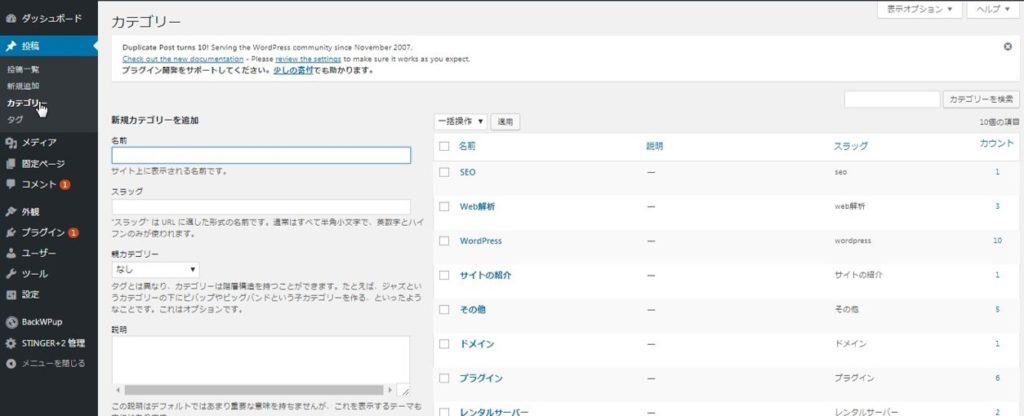
【新規カテゴリーを追加】を選択します。
①【名前】にカテゴリーを入力します。
例えば、「投稿」と入力します。
②【スラグ】は、カテゴリを示すURLの表記に使われます。
例えば、【スラグ】(半角小文字英数字とハイフンのみ使用)に「toukou」と入力すると
URLは「http://firsthp.info/category/toukou」となります。
③【親カテゴリー】とは、大分類にあたるものです。
カテゴリーが増えると分類の意味が薄れてしまうので、子カテゴリーとして【親カテゴリー】を設定します。
ここでは、【親カテゴリー】にすでにカテゴリーに追加している「WordPress」をドロップダウンボックスから選択します。
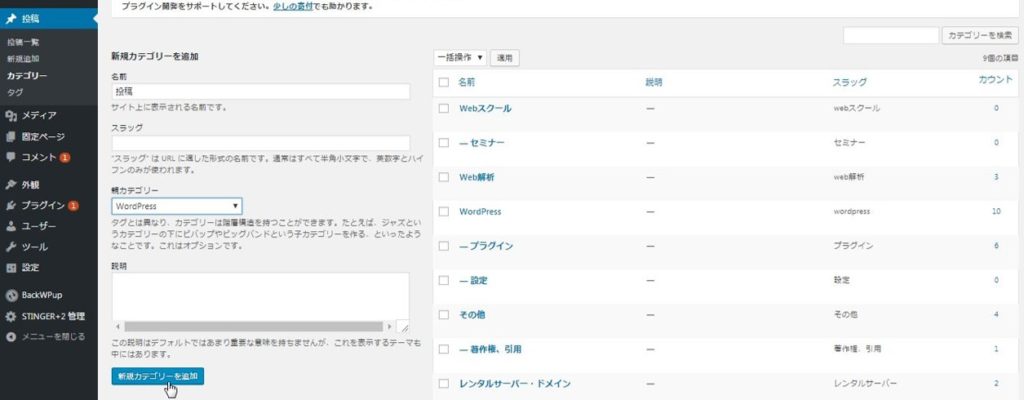
カテゴリーを外観のテーマ「Stinger」のメニューバーへ追加する
【外観】-【メニュー】を選択します。
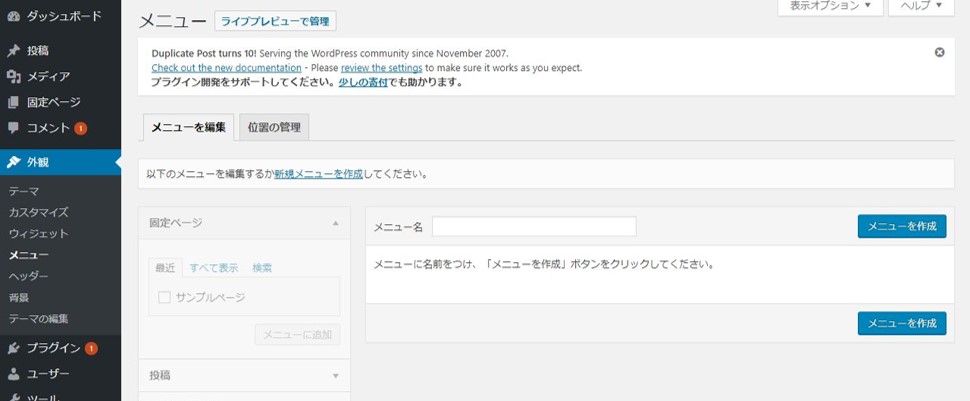
【メニュー名】に「メニュー1」と入力し【メニューを作成】をクリックします。
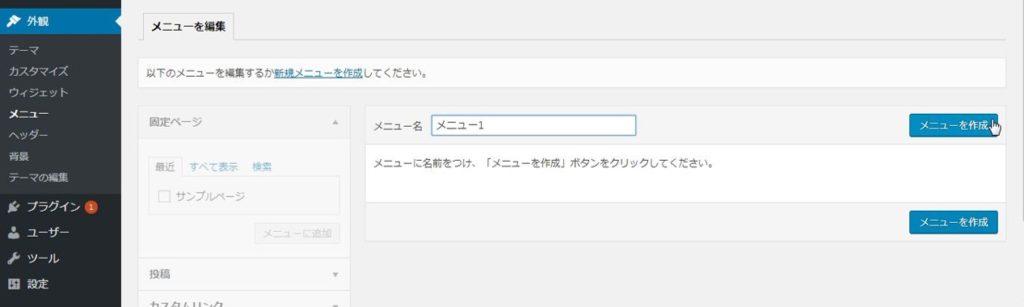
【カテゴリー】-【メニュー設定】-【ヘッダー用メニュー】にチェックをつけます。
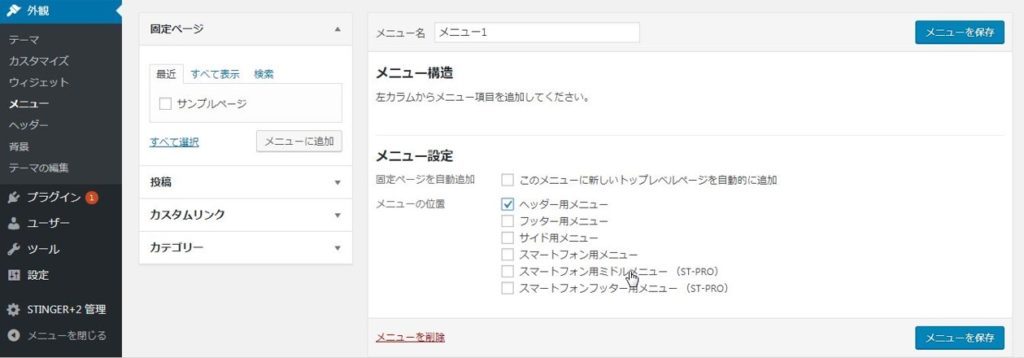
【カテゴリー】-【メニューに追加】をクリックします。
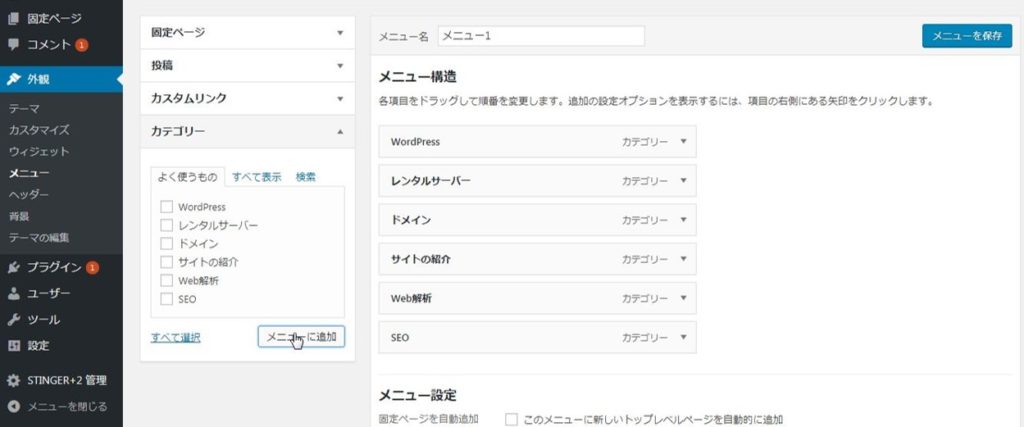
追加するカテゴリーにチェックをつけ、【メニューに追加】をクリックします。
すると【メニュー構造】のところに追加されます。
メニューの順番は、ドラッグアンドドロップで変更することができます。
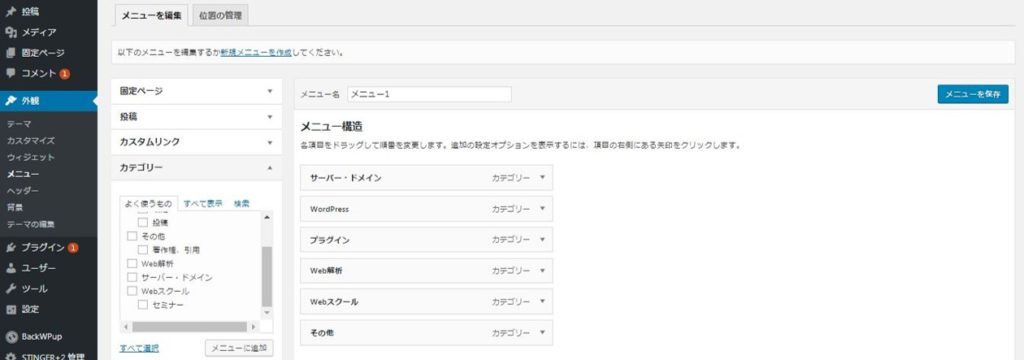
メニューから削除する場合は、▲をクリックすると、下図のように開きますので、【削除】をクリックします。
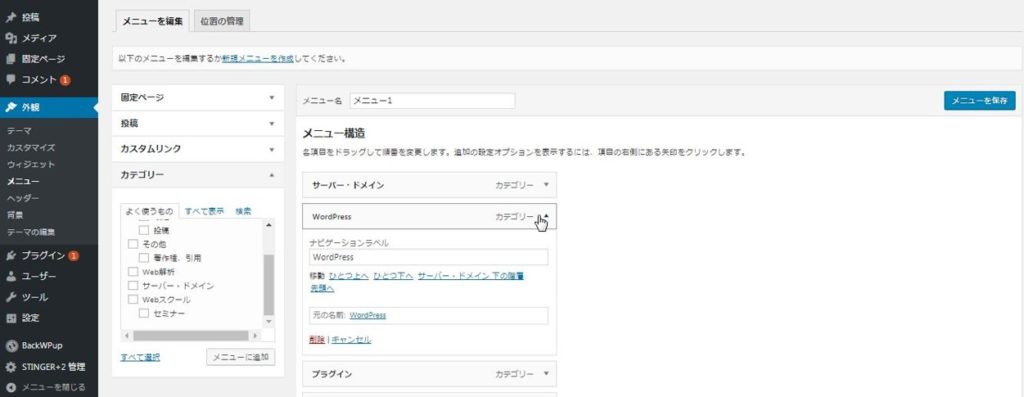
サイトを表示させると「メニューバー」に親カテゴリーが表示されています。
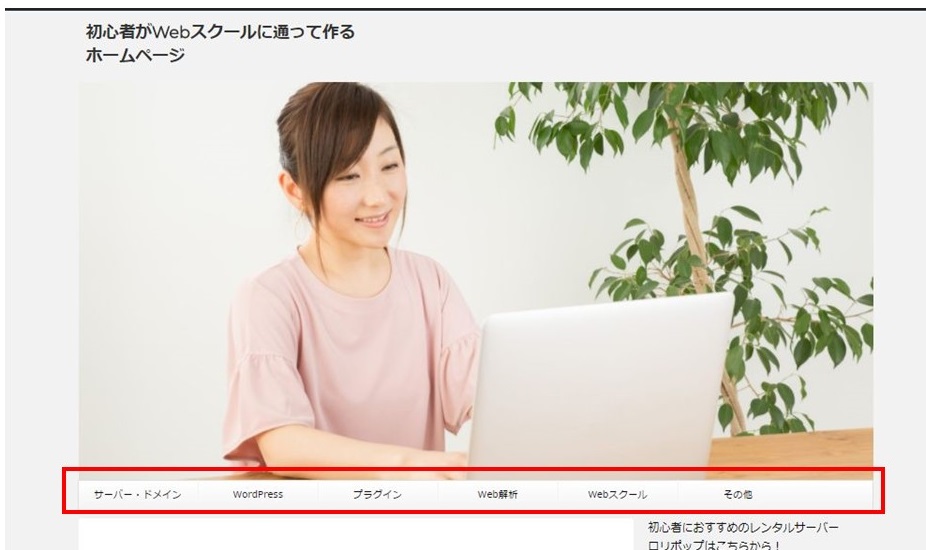
おわりに
カテゴリーは、SEO的にも重要です。
記事を読んでくれる訪問者の目線で、分類することが、訪問者の増加にもつながります。
アクセスランキングに登録しています。
ポチっと押していただけたら、うれしいです。
♥おすすめ記事